Pertanyaan
Masalah: Bagaimana Cara Mengatur Otentikasi Dua Faktor Untuk ID Apple?
Hai kawan. Bisakah Anda memberi tahu saya cara mengatur otentikasi dua faktor untuk ID Apple saya? Terima kasih banyak!
Jawaban Terpecahkan
Meskipun perangkat yang menjalankan Mac OS X lebih jarang diserang oleh penipu, peretas, dan penipuan dunia maya lainnya daripada Windows, statistik yang dilakukan selama periode 2014 dan 2017 mengungkapkan peningkatan substansial dalam kerentanan.
[1] Didorong oleh statistik seperti itu dan pelanggaran data besar-besaran[2] dilakukan selama beberapa tahun terakhir, Apple, perusahaan paling berharga di dunia, memberikan perhatian ekstra untuk keamanan ID Apple atau akun iCloud dan data pribadi pengguna.Fakta bahwa Mac OS X tidak kebal atau, setidaknya, tidak lagi kebal bukanlah rahasia lagi. Tim Apple tidak menunggu penipuan dunia maya untuk meretas jutaan akun ID Apple dan memperkenalkan fitur Otentikasi Dua Faktor (2FA), yang menawarkan perlindungan maksimal untuk ID Apple.
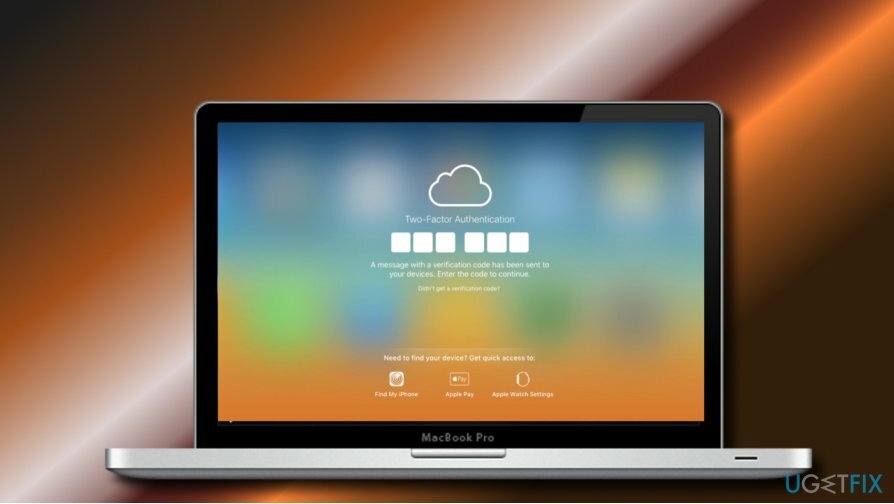
Ide Otentikasi Dua Faktor adalah untuk menambahkan lapisan keamanan ekstra untuk ID Apple atau akun iCloud orang bahkan jika seseorang mengetahui kata sandinya. Setelah diaktifkan, fitur ini memungkinkan mengakses akun dari perangkat tepercaya saja.
Perangkat tepercaya adalah iPhone, iPod touch, atau iPhone yang menjalankan iOS 9 dan yang lebih baru, atau Mac yang menjalankan OS X El Capitan. Ini adalah salah satu yang digunakan pengguna untuk masuk menggunakan otentikasi Dua Faktor.
Saat 2FA diaktifkan, pemilik ID Apple akan mendapatkan pemberitahuan tentang upaya masuk ke perangkat baru dengan ID Apple yang sama untuk pertama kalinya. Untuk menyetujui masuk ke perangkat baru, pengguna akan diminta memasukkan kata sandi dan nomor autentikasi (kode verifikasi enam digit), yang dikirimkan ke perangkat tepercaya.
Otentikasi Dua Faktor tersedia untuk pengguna iCloud dengan setidaknya satu perangkat yang menjalankan iOS 9 atau OS X El Capitan atau lebih baru (iPhone, iPad, iPod, Mac dengan OS X El Capitan, Apple Watch dengan watchOS 2 dan lebih baru, dan Apple TV (generasi ke-4) dengan tvOS).
Mereka yang menggunakan Mac versi lama dapat mengatur Verifikasi Dua Langkah,[3] yang merupakan metode keamanan lama yang tersedia untuk pengguna yang perangkatnya tidak mendukung autentikasi dua faktor.
PENTING: baru-baru ini, pengguna akun iCloud melaporkan masalah ketika peretas mengunci perangkat Mac dari jarak jauh dengan masuk ke akun iCloud dan mengaktifkan "Mode Hilang." Penting untuk menekankan fakta bahwa "Mode Hilang" membuat otentikasi dua faktor tidak berguna. Untuk mencegah hal ini terjadi, ubah kata sandi akun iCloud dan JANGAN gunakan untuk banyak akun.
Mengatur Otentikasi Dua Faktor Untuk ID Apple Anda di iPhone, iPad, atau iPod touch:
Untuk memulihkan kinerja puncak komputer Anda, Anda harus membeli versi berlisensi dari Mesin Cuci Mac X9 Mesin Cuci Mac X9 perangkat lunak perbaikan.
- Pergi ke Pengaturan -> [namamu] -> Kata Sandi & Keamanan.
- iOS 10.2 atau pengguna sebelumnya harus membuka Pengaturan -> iCloud -> Kata Sandi & Keamanan.
- Mengetuk Aktifkan Otentikasi Dua Faktor pilihan dan Melanjutkan.
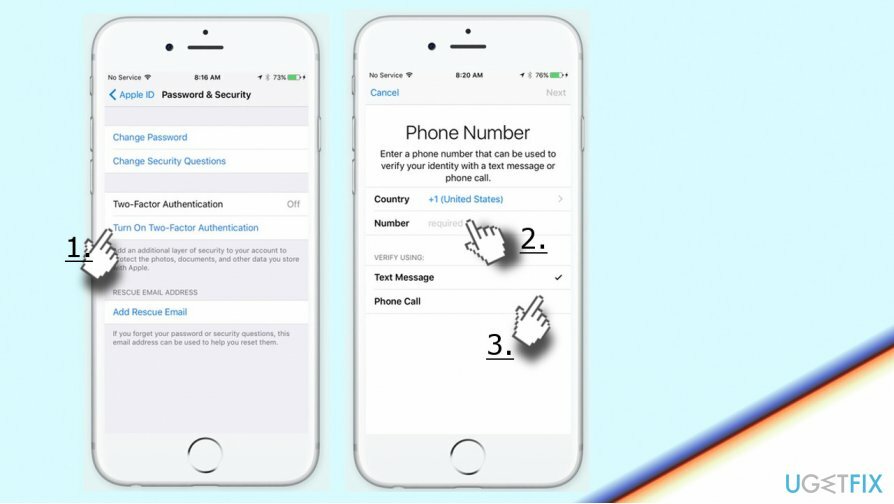
- Jika diperlukan, jawablah Pertanyaan keamanan ID Apple dan tunjukkan nomor telepon terpercaya.
- Pilih apakah Anda ingin menerima kode melalui panggilan telepon atau pesan teks dan ketuk Berikutnya.
- Setelah selesai, Anda harus mendapatkan kode verifikasi ke nomor telepon tepercaya Anda. Masukkan kode untuk menyetujui bahwa nomor telepon sudah benar.
Mengatur Otentikasi Dua Faktor Untuk ID Apple Anda di Mac dengan OS X El Capitan atau lebih baru:
Untuk memulihkan kinerja puncak komputer Anda, Anda harus membeli versi berlisensi dari Mesin Cuci Mac X9 Mesin Cuci Mac X9 perangkat lunak perbaikan.
- Pergi ke menu apel -> Preferensi Sistem.
- Pilih iCloud -> Detail akun -> Keamanan.
- Klik Aktifkan Otentikasi Dua Faktor pilihan.
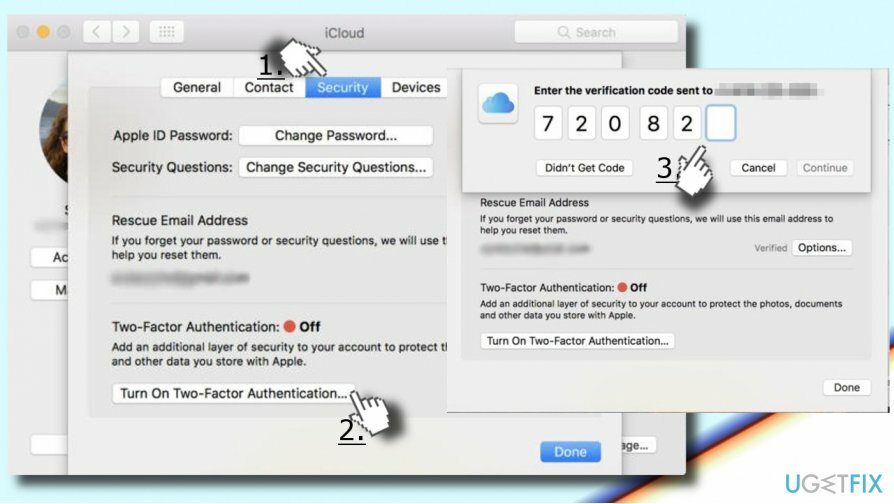
PENTING: Jangan lupa kata sandi ID Apple Anda dan pastikan Anda menggunakan kata sandi yang kuat. Disarankan untuk menggunakan kode sandi perangkat di semua perangkat Mac.
Lupa kata sandi ID Apple
Untuk memulihkan kinerja puncak komputer Anda, Anda harus membeli versi berlisensi dari Mesin Cuci Mac X9 Mesin Cuci Mac X9 perangkat lunak perbaikan.
Jika Anda lupa kata sandi ID Apple, Anda dapat mengatur ulang atau mengubahnya hanya dari perangkat tepercaya Anda. Untuk tujuan ini, ikuti langkah-langkah berikut:
iPhone, iPad, atau iPod touch
Untuk memulihkan kinerja puncak komputer Anda, Anda harus membeli versi berlisensi dari Mesin Cuci Mac X9 Mesin Cuci Mac X9 perangkat lunak perbaikan.
- Membuka Pengaturan -> [namamu].
- iOS 10.2 atau pengguna sebelumnya harus pergi ke Pengaturan -> iCloud -> ID Apple.
- Ketuk Kata Sandi & Keamanan dan pilih Ganti kata sandi.
- Masukan kata sandi yang baru.
Mac dengan OS X El Capitan atau lebih baru
Untuk memulihkan kinerja puncak komputer Anda, Anda harus membeli versi berlisensi dari Mesin Cuci Mac X9 Mesin Cuci Mac X9 perangkat lunak perbaikan.
- Membuka menu apel -> Preferensi Sistem dan pilih iCloud.
- Membuka Detail akun.
- Klik Lupa ID Apple pada jendela Masukkan ID Apple Anda.
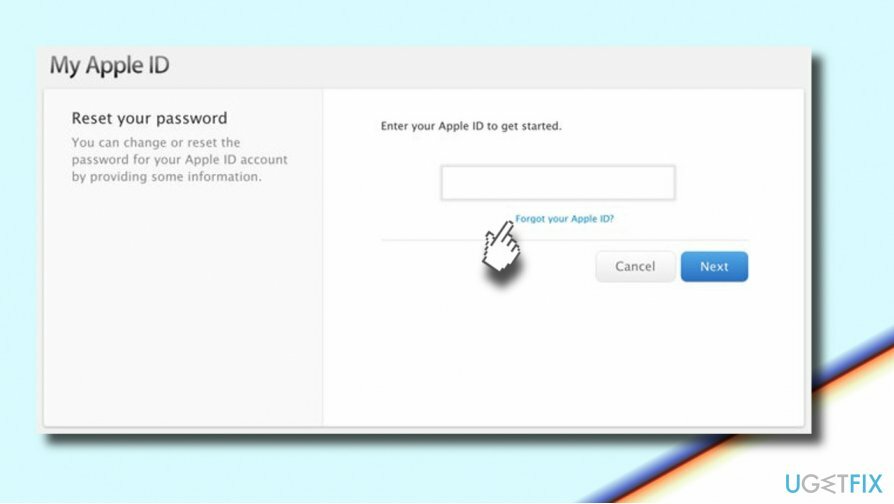
- Ikuti petunjuk di layar sampai Anda mencapai Keamanan pilihan.
- Klik Setel Ulang Kata Sandi.
- Masukkan kata sandi yang Anda gunakan untuk membuka kunci Mac dan masukkan kata sandi ID Apple yang baru.
Optimalkan sistem Anda dan buat bekerja lebih efisien
Optimalkan sistem Anda sekarang! Jika Anda tidak ingin memeriksa komputer secara manual dan kesulitan menemukan masalah yang memperlambatnya, Anda dapat menggunakan perangkat lunak pengoptimalan yang tercantum di bawah ini. Semua solusi ini telah diuji oleh tim ugetfix.com untuk memastikan bahwa solusi tersebut membantu meningkatkan sistem. Untuk mengoptimalkan komputer Anda hanya dengan satu klik, pilih salah satu alat berikut:
Menawarkan
lakukan sekarang!
Unduhpengoptimal komputerKebahagiaan
Menjamin
Jika Anda tidak puas dengan dan berpikir bahwa itu gagal untuk meningkatkan komputer Anda, jangan ragu untuk menghubungi kami! Tolong, beri kami semua detail yang terkait dengan masalah Anda.
Proses perbaikan yang dipatenkan ini menggunakan database 25 juta komponen yang dapat menggantikan file yang rusak atau hilang di komputer pengguna.
Untuk memperbaiki sistem yang rusak, Anda harus membeli alat penghapus malware versi berlisensi.

VPN sangat penting dalam hal privasi pengguna. Pelacak online seperti cookie tidak hanya dapat digunakan oleh platform media sosial dan situs web lain, tetapi juga Penyedia Layanan Internet Anda dan pemerintah. Bahkan jika Anda menerapkan pengaturan paling aman melalui browser web Anda, Anda masih dapat dilacak melalui aplikasi yang terhubung ke internet. Selain itu, browser yang berfokus pada privasi seperti Tor bukanlah pilihan yang optimal karena kecepatan koneksi yang berkurang. Solusi terbaik untuk privasi utama Anda adalah Akses Internet Pribadi – menjadi anonim dan aman saat online.
Perangkat lunak pemulihan data adalah salah satu opsi yang dapat membantu Anda pulihkan file Anda. Setelah Anda menghapus file, itu tidak menghilang begitu saja – itu tetap ada di sistem Anda selama tidak ada data baru yang tertulis di atasnya. Pemulihan Data Pro adalah perangkat lunak pemulihan yang mencari salinan yang berfungsi dari file yang dihapus di dalam hard drive Anda. Dengan menggunakan alat ini, Anda dapat mencegah hilangnya dokumen berharga, tugas sekolah, foto pribadi, dan file penting lainnya.